Oprava: Legacy Rokfort nepoužíva GPU
Rôzne / / April 28, 2023
Pokiaľ ide o akčnú fantasy hru na hrdinov v otvorenom svete, Avalanche Software a Warner Bros Games odviedli skvelú prácu, keď vydali Rokfortské dedičstvo vo februári 2023. Ide o pohlcujúci titul pre jedného hráča, v ktorom môžete plne ovládať akciu a preskúmať dobrodružnú cestu v čarodejníckom svete. Hoci titul získal na Steame pozitívne recenzie, niektorí hráči sa sťažujú, že Hogwarts Legacy je Nepoužívať GPU na PC.
Hogwarts Legacy nie je nová videohra, ktorá má nízke využitie GPU (grafická procesorová jednotka) v počítači so systémom Windows počas spúšťania a herných relácií. Zdá sa, že väčšina počítačových hier má určité problémy so stabilitou alebo chyby v systéme Windows, ako aj optimalizáciu hardvéru počítača na určitej úrovni čo v konečnom dôsledku spúšťa viacero konfliktov, ako sú oneskorenia, zasekávanie, grafické chyby, vypadávanie snímok, 100% využitie procesora, a teda nepoužívanie GPU alebo nízky GPU použitie.
Je tiež celkom prekvapujúce, že nízkorozpočtové a strednorozpočtové herné počítače a niektoré špičkové herné zariadenia môžu mať problémy s používaním zdrojov grafickej karty v systéme Windows. Takže bez ohľadu na to, akú špecifikáciu používate, titul Rokfort Legacy môže prejsť niekoľkými prekážkami, pokiaľ ste neoptimalizovali nastavenia grafiky v hre.
Prečítajte si tiež
Oprava: Legacy Rokfort nepoužíva GPU
Ako opraviť chybu padajúcej starej postavy z Rokfortu
Ako opraviť chybu Neslávnych nepriateľov z Rokfortu
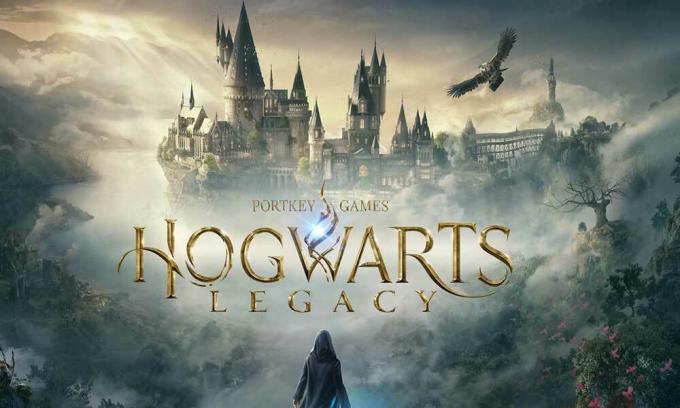
Obsah stránky
-
Oprava: Legacy Rokfort nepoužíva GPU
- 1. Skontrolujte systémové požiadavky
- 2. Použite dedikovanú grafickú kartu
- 3. Aktualizujte ovládače GPU
- 4. Aktualizujte Rokfortské dedičstvo
- 5. Overte a opravte herné súbory
- 6. Skúste zakázať prekrývajúce aplikácie
- 7. Zatvorte spustené úlohy na pozadí
- 8. Vypnite V-Sync
- 9. Zakázať Raytracing
Oprava: Legacy Rokfort nepoužíva GPU
Existuje veľa možných dôvodov, prečo GPU nepoužíva problémy s vašimi počítačovými hrami, ktoré by ste mali zvážiť a pokúsiť sa ich úplne vyriešiť. Zahŕňa to zapnutú funkciu V-Sync, zapnuté rozostrenie pohybu, problémy s Raytracingom, problémy s grafickým ovládačom, nepoužívanie vyhradená grafická karta, poškodené alebo chýbajúce herné súbory, zastaraná verzia opravy hry, úlohy spustené na pozadí a viac.
Stojí za zmienku, že podľa tohto sprievodcu riešením problémov sa takýto problém väčšinou vyrieši. Takže bez toho, aby sme strácali ďalší čas, poďme do toho.
Reklamy
1. Skontrolujte systémové požiadavky
Podľa úradníka Stránka so špecifikáciami starších počítačov Rokfort, minimálna požiadavka na GPU hry je buď NVIDIA GeForce GTX 960 4GB alebo AMD Radeon RX 470 4GB. Ak chcete plynulejší herný zážitok, váš počítač by mal mať grafickú kartu NVIDIA GeForce RTX 2080 Ti alebo AMD Radeon RX 6800 XT. Nezabúdajte teda, že konfigurácia vášho počítača je viac než dostatočne kompatibilná na spustenie Hogwarts Legacy.
2. Použite dedikovanú grafickú kartu
Uistite sa, že váš počítačový systém používa na spustenie hry Hogwarts Legacy vyhradenú alebo externú grafickú kartu. Nakoniec to nepochybne zníži zasekávanie hry, oneskorenia a poklesy snímok. Ak neviete, ktoré nastavenia upraviť, postupujte podľa krokov nižšie.
Pre Nvidiu:
Ak používate grafickú kartu Nvidia, môžete urobiť nasledovné.
- Kliknite pravým tlačidlom myši na prázdnej obrazovke pracovnej plochy > kliknite na Ovládací panel NVIDIA.
- Kliknite na 3D nastavenia > Vybrať Spravujte nastavenia 3D v ľavom paneli.
- Vyberte Nastavenia programu karta > Vybrať Rokfortské dedičstvo z rozbaľovacieho zoznamu.
- Teraz vyberte a Vysoko výkonný procesor NVIDIA.
- Uložte zmeny a reštartujte počítač, aby ste zmeny použili.
Pre AMD:
Používatelia grafických kariet AMD môžu urobiť nasledovné.
- Kliknite pravým tlačidlom myši na prázdnej obrazovke pracovnej plochy > Vybrať Nastavenia AMD Radeon z kontextového menu.
- Teraz kliknite na Systém > Vybrať Prepínateľná grafika.
- Nezabudnite uložiť zmeny a reštartovať počítač, aby sa zmeny prejavili.
Reklama
Prečítajte si tiež
Oprava: Legacy DirectX Error
3. Aktualizujte ovládače GPU
Zastaraný alebo poškodený ovládač grafickej karty môže spôsobiť viaceré problémy s výkonom hry alebo systému. Dôrazne sa odporúča skontrolovať aktualizáciu ovládača grafiky. Urobiť tak:
- Stlačte tlačidlo Win+X kľúče na otvorenie Ponuka rýchleho prepojenia.
- Kliknite na Správca zariadení zo zoznamu > Dvojité kliknutie na Zobrazovacie adaptéry.
- Kliknite pravým tlačidlom myši na vyhradenej grafickej karte, ktorú práve používate.

- Kliknite na Aktualizujte ovládač > Vybrať Automaticky vyhľadať ovládače.
- Ak je k dispozícii najnovšia aktualizácia, automaticky sa stiahne a nainštaluje najnovšia verzia.
- Po dokončení reštartujte počítač, aby sa zmeny okamžite uplatnili.
Prípadne si môžete manuálne stiahnuť najnovšiu verziu grafického ovládača a nainštalovať ju do počítača prostredníctvom oficiálnej webovej stránky. Stiahnite si súbor ovládača grafickej karty podľa modelu a výrobcu grafickej karty. Používatelia grafických kariet Nvidia môžu aktualizovať aplikáciu GeForce Experience prostredníctvom Oficiálna stránka Nvidiaa používatelia grafických kariet AMD môžu navštíviť stránku Webová stránka AMD za to isté.
4. Aktualizujte Rokfortské dedičstvo
Dokonca aj zastaraná verzia opravy hry môže spôsobiť niekoľko potenciálnych problémov s hernými zariadeniami, ktoré vedú k zlyhaniam, oneskoreniam, zadrhávaniu, problémom súvisiacim s CPU/GPU a ďalším. Odporúča sa pravidelne kontrolovať aktualizáciu hry a inštalovať najnovšiu aktualizáciu vždy, keď je k dispozícii. Môžete postupovať podľa krokov nižšie, aby ste urobili to isté.
Pre Steam:
- Otvor Para klient > Prejsť na Knižnica.
- Kliknite na Rokfortské dedičstvo zo zoznamu nainštalovaných hier na ľavej table.
- Teraz klient automaticky vyhľadá dostupnú aktualizáciu.
- Zobrazí sa možnosť Aktualizovať > kliknite na ňu, ak je k dispozícii aktualizácia.
- Počkajte niekoľko minút, kým sa aktualizácia hry nedokončí. [Závisí od úložného priestoru a internetového pripojenia]
- Po dokončení reštartujte počítač.
Pre Epic Games Launcher:
- Otvor Spúšťač epických hier > Choďte do Knižnica.
- Teraz kliknite na ikona troch bodiek vedľa Rokfortské dedičstvo.
- Uistite sa, že Automatická aktualizácia možnosť je zapnutý.
5. Overte a opravte herné súbory
Poškodené alebo chýbajúce herné súbory môžu spôsobiť problémy s plynulým spustením alebo spustením hry. Overte herné súbory a opravte ich cez Steam alebo Epic Games Launcher podľa nižšie uvedených krokov, aby ste ľahko opravili Rokfortské dedičstvo, ktoré nepoužíva GPU.
Pre Steam:
- Otvor Para klienta na PC a prihláste sa do účtu > Prejdite na Knižnica.
- Kliknite pravým tlačidlom myši na Rokfortské dedičstvo hra z ľavého panela.
- Kliknite na Vlastnosti > Kliknite na Lokálne súbory tab.
- Potom kliknite na Overte integritu herných súborov…
- Teraz počkajte na dokončenie procesu a zatvorte klienta Steam.
- Nakoniec reštartujte počítač, aby ste použili zmeny.
Pre Epic Games Launcher:
- Otvor Spúšťač epických hier > Prejdite do svojho Knižnica.
- Klikni na ikona troch bodiek vedľa Rokfortské dedičstvo.
- Kliknite Overiť > Počkajte na dokončenie procesu opravy.
- Po dokončení reštartujte počítač, aby ste použili zmeny.
6. Skúste zakázať prekrývajúce aplikácie
Niekedy môže niekoľko aplikácií prísť s ďalšou prekryvnou aplikáciou, ktorá v podstate veľmi pomáha streamerom alebo hráčom. Tieto prekrývajúce aplikácie však môžu byť v konečnom dôsledku v konflikte s hernými súbormi, aby fungovali hladko a môžu spôsobiť niekoľko problémov, ako sú poklesy FPS, problémy s čiernou obrazovkou, oneskorenia, závady atď. Pred opätovným spustením hry by ste sa mali pokúsiť vypnúť prekrývajúce aplikácie manuálne, aby ste si overili, či bol problém s pádom vyriešený alebo nie. Urobiť tak:
Zakázať prekrytie Discord:
- Spustite Nesúlad app > Kliknite na ikona ozubeného kolieska na spodku.
- Vyberte Prekrytie pod Nastavenia aplikácie > Zapnúť na Povoliť prekrytie v hre.
- Klikni na Hry karta > Vybrať Rokfortské dedičstvo.
- nakoniec vypnúť na Povoliť prekrytie v hre prepnúť.
- Ak chcete použiť zmeny, nezabudnite reštartovať počítač.
Zakázať herný panel Xbox:
- Stlačte tlačidlo Win+I kľúče na otvorenie Nastavenia systému Windows.
- Kliknite na Hranie > Prejsť na Herná lišta > Vypnúť Nahrávajte herné klipy, snímky obrazovky a vysielajte pomocou hernej lišty možnosť.
Zakázať prekrytie Nvidia GeForce Experience:
- Spustite Nvidia GeForce Experience app > Choďte na nastavenie.
- Klikni na generál karta > Zakázať na Prekrytie v hre možnosť.
- Nakoniec reštartujte počítač, aby ste použili zmeny, a znova spustite hru.
Existujú niektoré ďalšie prekrývajúce aplikácie, ktoré vám môžu spôsobiť problémy, napríklad MSI Afterburner, Rivatuner, RGB softvér atď. Mali by ste ich tiež vypnúť.
7. Zatvorte spustené úlohy na pozadí
Zbytočné úlohy alebo programy spustené na pozadí môžu spotrebovať veľa systémových zdrojov, ako je využitie procesora alebo pamäte, čo doslova znižuje výkon systému. Preto sa pomerne často vyskytujú problémy so zlyhaním pri spustení, oneskorením a nenačítaním. Jednoducho úplne zatvorte všetky nepotrebné úlohy spustené na pozadí. Robiť to:
- Stlačte tlačidlo Ctrl+Shift+Esc kľúče na otvorenie Správca úloh.
- Teraz kliknite na Procesy karta > Kliknutím vyberte úlohy, ktoré zbytočne bežia na pozadí a spotrebúvajú dostatok systémových prostriedkov.
- Kliknite na Ukončiť úlohu aby ste to zatvorili jeden po druhom.
- Po dokončení reštartujte systém.
8. Vypnite V-Sync
V-Sync alebo FreeSync sú väčšinou štandardne povolené v hre Rokfort Legacy. Zdá sa, že V-Sync alebo FreeSync sú nejakým spôsobom v rozpore s obnovovacou frekvenciou hry a obnovovacou frekvenciou monitora. Preto je lepšie túto funkciu na počítači jednoducho vypnúť podľa nižšie uvedených krokov.
Pre Nvidiu:
- Spustite Steam alebo Epic Games Launcher.
- Spustiť Rokfortské dedičstvo > Prejdite do hry nastavenie Ponuka.
- Pod Možnosti zobrazenia, uistite sa vypnite V-Sync.
- Teraz otvorené Ovládací panel NVIDIA > Vybrať Spravovať nastavenia 3D v ľavom paneli.
- Pod Globálne nastavenia, prejdite nadol na Vertikálna synchronizácia a vypnite to.
- Kliknite na Použiť potom reštartujte počítač, aby ste použili zmeny.
Pre AMD:
- Nezabudnite spustiť Rokfortské dedičstvo > Otvorte hru v hre nastavenie Ponuka.
- Pod Možnosti zobrazenia, uistite sa vypnite V-Sync.
- Teraz otvorte AMD Radeon a prejdite do aplikácie Globálne nastavenia možnosť.
- Pod Globálna grafika kartu, skontrolujte Počkajte na vertikálnu obnovu možnosť.
- Potom kliknite na Dole ikona šípky > Z rozbaľovacieho zoznamu vyberte Vždy vypnuté do deaktivovať VSync alebo Enhanced Sync.
- nakoniec Vypnúť na Počkajte na vertikálnu obnovu a reštartujte počítač.
9. Zakázať Raytracing
V neposlednom rade by ste sa mali pokúsiť zakázať funkciu Raytracing v ponuke nastavení hry, aby ste sa uistili, že nie je problém s nadmernou optimalizáciou. Raytracing je celkom užitočná funkcia pre špičkové herné súpravy, ktorá ponúka ohromujúcu vizuálnu kvalitu bez ohrozenia iných aspektov. Ak však váš počítač nie je dostatočne výkonný alebo starý, mali by ste ho vypnúť podľa nasledujúcich krokov.
- Otvor Rokfortské dedičstvo hru cez Steam alebo Epic Games.
- Teraz prejdite do hry nastavenie Ponuka.
- Pod Grafika možnosti, vyberte obe možnosti Vernosť a Raytracing vlastnosť.
- Uistite sa, že vyberiete Výkon do vypnúť Raytracing. [Môžete si vybrať Vyvážený znížiť Raytracing]
- Po dokončení reštartujte počítač, aby ste použili zmeny.
To je všetko, chlapci. Predpokladáme, že táto príručka vám pomohla. Pre ďalšie otázky môžete komentovať nižšie.



